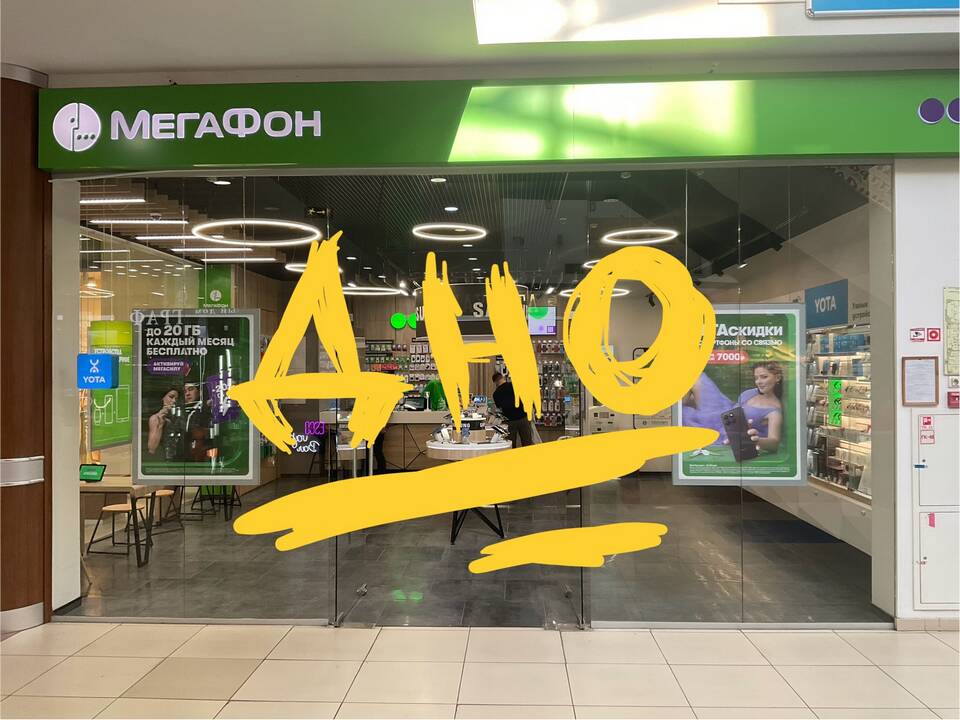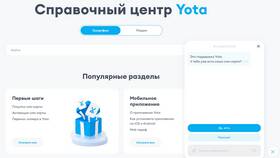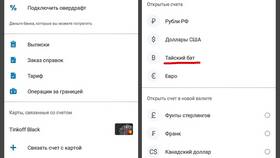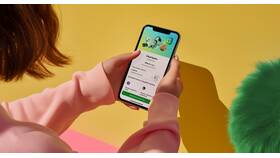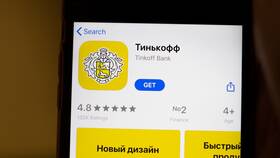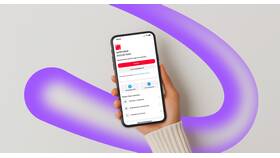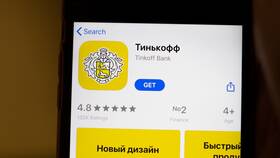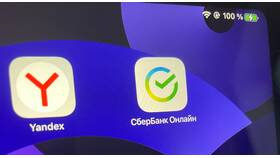Смена номера в приложении МегаФон требуется при переходе на новый номер или при необходимости обновить данные учетной записи. Рассмотрим процесс изменения номера в мобильном приложении.
Содержание
Подготовка к смене номера
- Убедитесь, что новый номер активен и принадлежит МегаФон
- Проверьте баланс нового номера
- Подготовьте доступ к обоим номерам (старый и новый)
Пошаговая инструкция
Выход из текущего аккаунта
- Откройте приложение МегаФон
- Перейдите в раздел "Профиль" или "Настройки"
- Выберите "Выйти из аккаунта"
- Подтвердите выход
Регистрация нового номера
| Шаг 1 | Нажмите "Войти" на стартовом экране |
| Шаг 2 | Выберите "Войти по номеру телефона" |
| Шаг 3 | Введите новый номер телефона |
| Шаг 4 | Введите код подтверждения из SMS |
Особенности смены номера
- История платежей и операций не переносится
- Настройки приложения сбрасываются
- Подключенные услуги остаются на старом номере
- Рекомендуется заранее сохранить важные данные
Решение возможных проблем
| Проблема | Решение |
| Не приходит SMS-код | Проверьте баланс нового номера |
| Ошибка привязки | Убедитесь, что номер принадлежит МегаФон |
| Приложение не распознает новый номер | Переустановите приложение |
Важная информация
- Для корпоративных номеров может потребоваться дополнительная авторизация
- Смена номера не влияет на тарифный план
- Рекомендуется использовать последнюю версию приложения
- При проблемах обратитесь в поддержку по номеру 0500
После успешной смены номера в приложении вы сможете управлять услугами нового номера так же, как и предыдущего. Все данные старого номера останутся доступны при входе под ним.